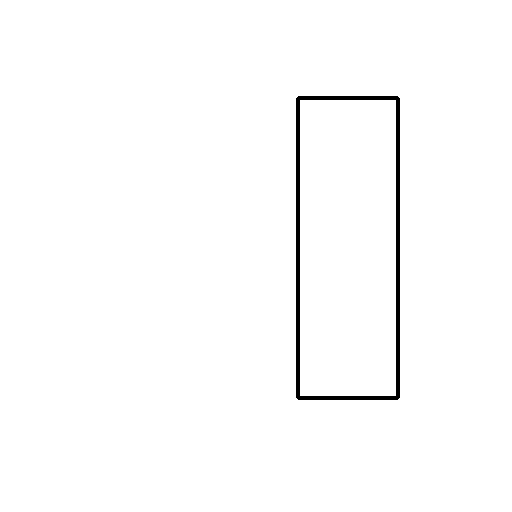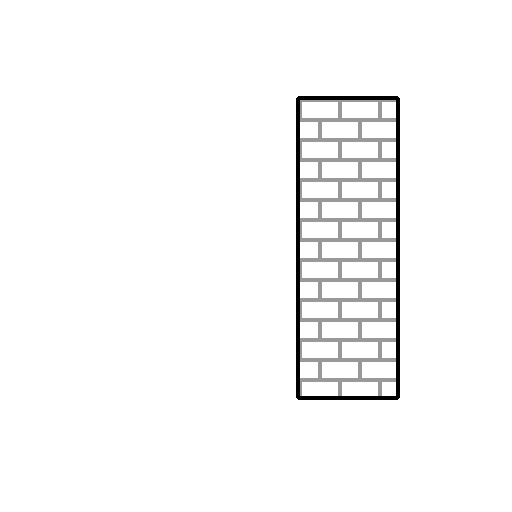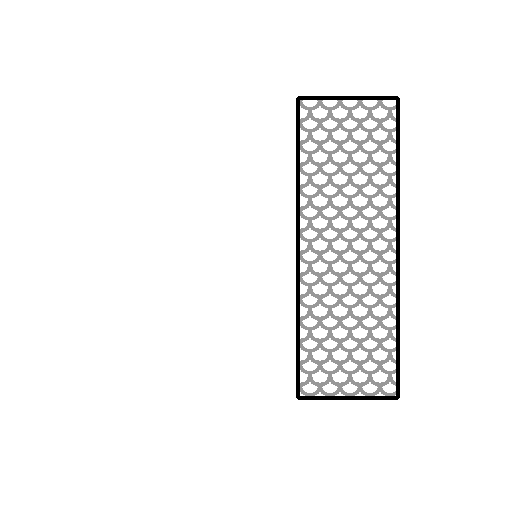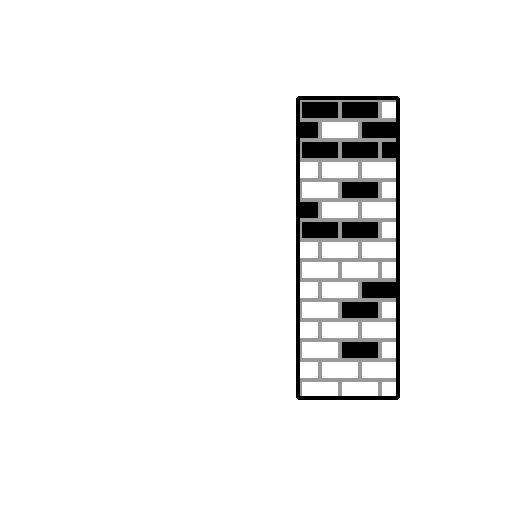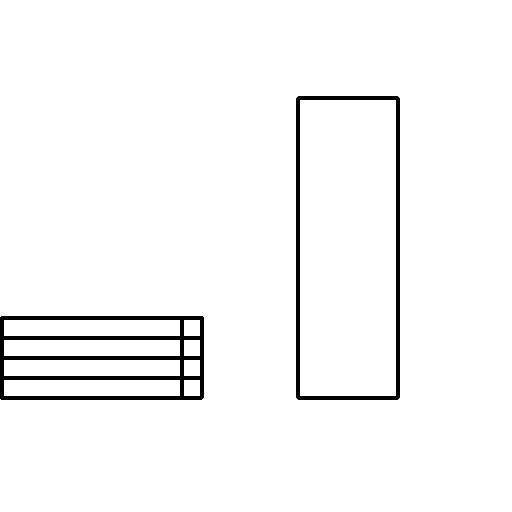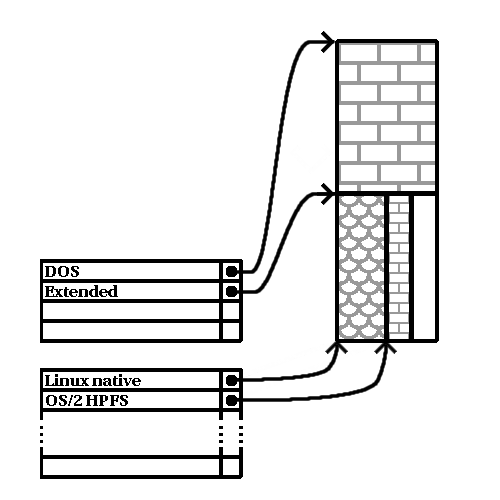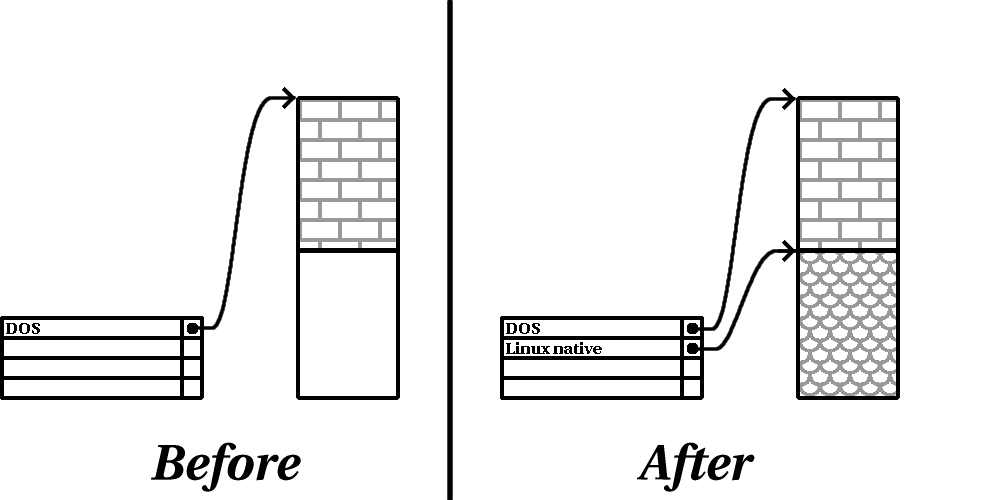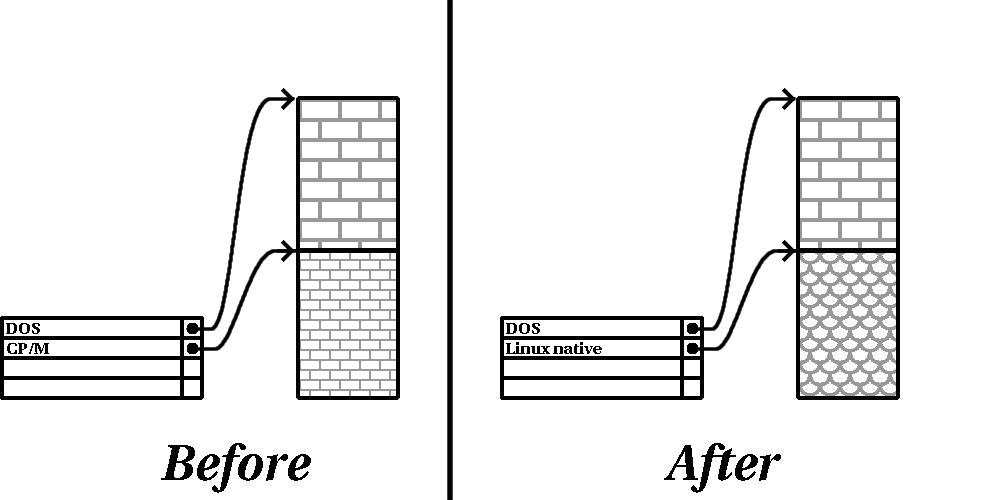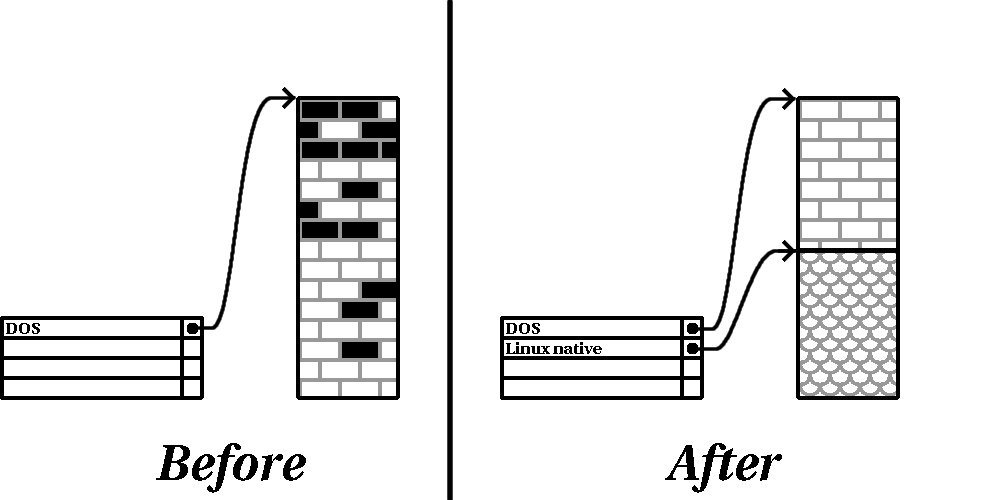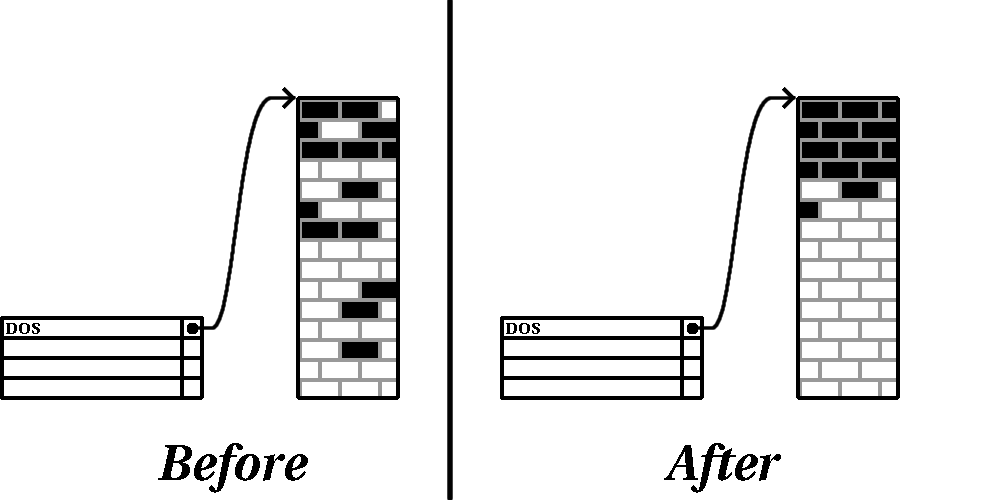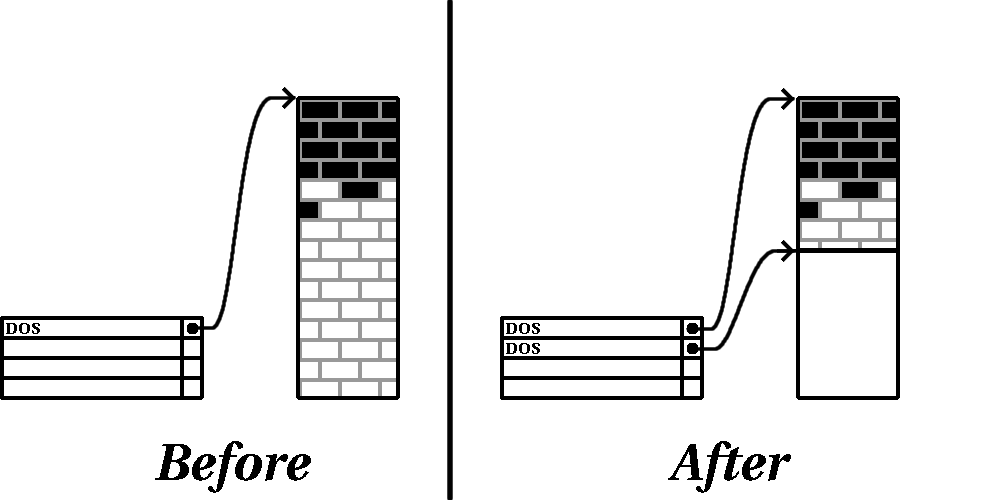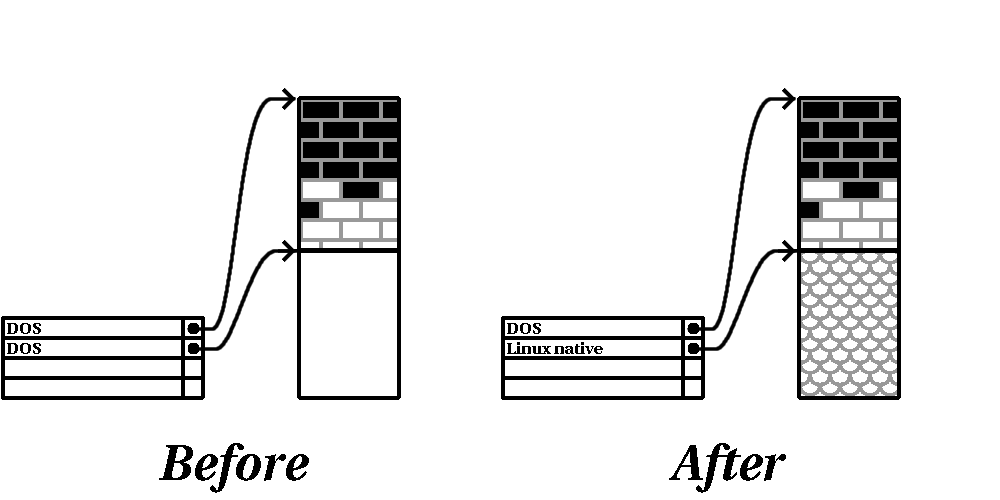Библиотека сайта rus-linux.net
Приложение E. Введение в разметку дисков
Разметка диска, вообще говоря, являлась неизбежной стандартной операцией, связанной с приобретением персонального компьютера, по крайней мере, до сегодняшнего дня. Однако, так как многие приобретают компьютер с предустановленной операционной системой, относительно небольшое число людей представляет себе, как работают разделы. В этой главе делается попытка объяснить, зачем и как использовать разметку дисков, чтобы установка Red Hat Linux прошла как можно более просто и безболезненно.
Если вы свободно владеете темой о разметке дисков, вы можете перейти к разделу Подготовка места для Red Hat Linux, который содержит информацию о том, как освободить место на диске для того, чтобы установить Red Hat Linux. В этом разделе обсуждаются также схема названия разделов, используемая системой Linux, как разделить дисковое пространство с другой операционной системой и прочие темы, связанные с указанными проблемами.
Жесткий диск — основные концепции
Жесткие диски выполняют очень простую функцию — они хранят информацию, которую должны выдавать по команде-запросу.
При обсуждении такой темы, как разметка диска, важно хоть немного знать об используемом физическом носителе. К сожалению, здесь легко заблудиться в деталях, поэтому мы будем использовать упрощенную диаграмму жесткого диска, которая поможет объяснить, что происходит на самом деле при разметке диска. На Рисунке E-1 показан абсолютно новый диск, который еще не использовался.
Можно сказать, что не на что посмотреть, не так ли? На самом деле есть на что, поскольку мы говорим об основных вещах, относящихся к жестким дискам. Скажем, мы хотим записать на нем какие-нибудь данные. При том, как дела обстоят сейчас, это сделать невозможно, кое-что требуется сделать до этого …
Это не то, что вы записываете, а то, как вы это записываете
Опытные пользователи, возможно, догадаются с первой попытки: мы должны выполнить форматирование диска. Форматирование (также называется "создание файловой системы") пишет информацию на диск, упорядочивая незаполненное пространство неформатированного жесткого диска.
Как показано на Рисунке E-2, файловая система включает в себя:
Малый процент доступного дискового пространства, которое занято информацией, относящейся к созданной файловой системе, и может рассматриваться как дополнительные накладные расходы.
Файловая система разделила оставшееся место на диске на маленькие сегменты. Эти сегменты в Linux называются блоками. [1]
Файловые системы делают возможными такие вещи, как файлы и директории, и излишние накладные расходы обычно кажутся малой платой.
Следует также отметить, что не существует единой, универсальной файловой системы. Как показано на Рисунке E-3, диск может содержать одну из многих файловых систем, записанную на нем. Как вы можете догадаться, различные файловые системы имеют тенденцию быть несовместимыми; следовательно, операционная система, поддерживающая одну файловую систему (или группу родственных типов файловых систем), может оказаться несовместимой с другой. Однако, последнее утверждение — это не раз и навсегда установленное правило. Например, Red Hat Linux поддерживает разнообразные файловые системы (включая многие, наиболее часто используемые другими операционными системами), упрощая обмен данными между ними.
Конечно, создание файловой системы на диске — это только начало. Основная цель этого процесса — последующая запись (хранение) и использование данных. Давайте взглянем на наш диск после того, как на нем были записаны несколько файлов.
Как показано на Рисунке E-4, 14 блоков из тех, что были пустыми, теперь содержат данные. Однако, просто глядя на этот рисунок, мы не можем определить точно, сколько файлов теперь на диске. Может быть, это один файл, а может быть и 14, так как каждый файл использует не менее одного блока, а некоторые могут занимать несколько. Другая важная особенность состоит в том, что использованные блоки не составляют непрерывную область; использованные и неиспользованные блоки могут быть разбросаны. Такая ситуация называется фрагментация. При попытке изменить размер существуюшего раздела, фрагментация может сыграть важную роль.
Как и большинство всего, что связано с компьютерами, жесткие диски изменились со времени своего появления. А именно, они стали больше. Больше не в смысле физического размера, но в смысле емкости, т.е. количества информации, которое можно записать. И вот это-то увеличение емкости и привело к тому, что способ их использования фундаментально изменился.
Разделы: превращение одного диска в несколько
Как только емкость дисков резко возрасла, некоторые люди задумались, а хорошая ли это идея, чтобы все это огромное отформатированное место представляло из себя один большой кусок. Такие мысли были вызваны рядом причин, как философских, так и технических. С философской точки зрения кажется, что добавочное пространство на диске, превышающее некоторое определенное, создает и больше помех. С технической, некоторые файловые системы никогда не были предназначены для того, чтобы поддерживать диски больше определенной емкости. Или же файловые системы могли поддерживать большие диски с большей емкостью, но накладные расходы, требуемые файловой системой для отслеживания файлов, становятся слишком велики.
Решением этой проблемы явилось деление дисков на разделы. При этом к каждому разделу можно обратиться как к отдельному диску, что достигается использованием таблицы разбиения жесткого диска (partition table).
 | Обратите внимание |
|---|---|
Несмотря на то, что на диаграмме, представленной в этой главе, таблица разбиения жесткого диска вынесена за пределы диска, это не совсем точно. На самом деле указанная таблица записана в самом-самом начале диска, до какой-либо файловой системы или данных пользователя. Но для ясности мы будем рисовать ее отдельно. |
Как показано на Рисунке E-5, таблица разбиения жесткого диска подразделяется на четыре секции (имеет четыре строки). Каждая секция может содержать информацию, необходимую для определения единственного раздела, что означает, что в таблице разбиения жесткого диска не может быть определено больше четырех разделов (на диске может быть до четырех разделов).
Для каждого раздела в таблице содержится несколько важных характеристик:
Точки на диске, где раздел начинается и где заканчивается
Отметка, является ли раздел "активным"
Тип раздела
А вот типы разделов могут вас слегка запутать. Тип раздела — это номер, который связан с ожидаемым использованием данного раздела. Если это утверждение кажется вам несколько неопределенным, так это потому, что значение типа раздела также несколько неопределенно. Некоторые операционные системы используют тип раздела, чтобы обозначить (определить) специфическую файловую систему, отметить, что раздел связан с особенной операционной системой, указать, что раздел содержит операционную систему, которая может быть загружена или же и то, и другое, и третье.
Таблица E-1 cодержит список некоторых популярных (и непопулярных) типов разделов и соответствующие им численные значения.
Таблица E-1. Типы разделов
| Тип раздела | Значение | Тип раздела | Значение |
|---|---|---|---|
| Empty | 00 | Novell Netware 386 | 65 |
| DOS 12-bit FAT | 01 | PIC/IX | 75 |
| XENIX root | 02 | Old MINIX | 80 |
| XENIX usr | 03 | Linux/MINUX | 81 |
| DOS 16-bit <=32M | 04 | Linux swap | 82 |
| Extended | 05 | Linux native | 83 |
| DOS 16-bit >=32 | 06 | Linux extended | 85 |
| OS/2 HPFS | 07 | Amoeba | 93 |
| AIX | 08 | Amoeba BBT | 94 |
| AIX bootable | 09 | BSD/386 | a5 |
| OS/2 Boot Manager | 0a | OpenBSD | a6 |
| Win95 FAT32 | 0b | NEXTSTEP | a7 |
| Win95 FAT32 (LBA) | 0c | BSDI fs | b7 |
| Win95 FAT16 (LBA) | 0e | BSDI swap | b8 |
| Win95 Extended (LBA) | 0f | Syrinx | c7 |
| Venix 80286 | 40 | CP/M | db |
| Novell | 51 | DOS access | e1 |
| Microport | 52 | DOS R/O | e3 |
| GNU HURD | 63 | DOS secondary | f2 |
| Novell Netware 286 | 64 | BBT | ff |
Глядя на это, вы можете удивиться, как, несмотря на всю сложность и запутанность, это может нормально функционировать. Обратимся к Рисунку E-6 для примера.
Во многих случаях на всем жестком диске есть только один раздел, что в точности повторяет манеру использования дисков до появления идеи разделов. В этом случае в таблице разбиения жесткого диска только одна запись, и в ней указано на начало раздела.
Мы решили для определенности, что этот раздел имеет тип "DOS". Хотя это только один из многих возможных типов, указанных в Таблице E-1, представленная ситуация вполне адекватна реальной. В общем, перед вами — "разбивка по разделам", типичная для большинства приобретаемых новых компьютеров с предустановленной системой Microsoft Windows™.
Разделы внутри разделов — краткий обзор расширенных разделов
Конечно, со временем стало ясно, что и четырех разделов будет недостаточно. По мере того, как емкость дисков продолжала расти, становилось все более и более очевидно, что на диске можно сделать четыре раздела разумных размеров, и при этом еще останется много свободного места. Должна была появиться возможность создавать большее количество разделов.
Появление расширенных разделов. Как вы могли заметить, в Таблице E-1 есть раздел, имеющий тип "Расширенный" ("Extended"). Это раздел, который находится в сердце расширенных разделов.
Когда создается раздел и ему приписывается тип "расширенный", то создается таблица разбиения раздела (вторичная, в отличие от первичной, описывающей разметку диска). В сущности, расширенный раздел аналогичен жесткому диску по праву, так как имеет собственную таблицу разбиения, в которой содержится информация об одном или нескольких разделах (называемых, однако логическими (logical), в отличие от возможных четырех первичных (primary)) содержащихся внутри расширенного раздела. На Рисунке E-7 показан диск, содержащий один первичный раздел и один расширенный, который, в свою очередь, содержит два логических раздела (наряду с некоторым количеством неотформатированного пространства).
Как показано на этом рисунке, между первичными и логическими разделами есть различие — первичных разделов может быть только четыре, а количество раширенных неограничено. (Однако, на самом деле, определять и использовать на одном диске больше 12 логических разделов не является хорошей идеей.)
Итак, мы обсудили в общих чертах разделы диска, теперь давайте воспользуемся полученной информацией, чтобы установить-таки Red Hat Linux. :)
Подготовка места для Red Hat Linux
Есть три основных ситуации, с которыми вы можете столкнуться при попытке переразметить жесткий диск:
Есть неразмеченное свободное место
Есть неиспользованный раздел
Есть свободное место, но оно находится на активно используемом разделе
Давайте рассмотрим все по порядку.
 | Обратите внимание |
|---|---|
Пожалуйста, учтите, что следующие иллюстрации являются упрощенными в целях более ясного изложения, а потому не отражают реального размещения разделов на диске, с которым вы столкнетесь при установке Red Hat Linux. |
Использование неразмеченного места на диске
В такой ситуации уже определенные разделы не заполняют полностью весь жесткий диск, есть некое пространство, которое не принадлежит ни одному из существующих разделов. На Рисунке E-8 показано, как это можно себе представить.
Да-да, новый, ни разу не использованный жесткий диск тоже попадает в эту категорию. Единственное отличие от описанной ситуации заключается в том, что на новом диске все дисковое пространство не принадлежит ни одному разделу.
В любом случае, вы просто можете создать необходимые разделы на основе свободного места на диске. К сожалению, такая ситуация наиболее проста и наименее вероятна (если, конечно, вы не приобрели новый диск специально для установки Red Hat Linux). В большинстве случаев предустановленные операционные системы сконфигурированы так, что они занимают все доступное дисковое пространство (посмотрите раздел Использование свободного дискового пространства действующего раздела ).
Давайте разберем ситуацию, встречающуюся чаще.
Использование пространства из неиспользуемого раздела
Это тот случай, когда на диске есть раздел, который вы уже не будете использовать (или еще не использовали). Возможно, в недалеком прошлом вы пытались освоить какую-то операционную систему, и разделы, которые были отведены под нее, уже можно использовать по-другому. На Рисунке E-9 отражена такая ситуация.
Если дело обстоит именно так, то можно использовать пространство, содержащееся
в уже ненужном разделе. Первым делом надо этот раздел удалить, а затем создать
соответствующий Linux-раздел на этом месте. Вы можете удалить раздел, используя
команду fdisk, или же в дальнейшем, в процессе
установки, тип которой "Выборочная установка", вам
будет предоставлена такая возможность.
Использование свободного дискового пространства действующего раздела
Это наиболее часто втречающаяся ситуация, и, к сожалению, наиболее тяжелая. Основная проблема заключается в том, что даже при наличии достаточного свободного места, оно находится в разделе, который активно используется. Если вы приобрели компьютер с предустановленной операционной системой, то наиболее вероятно, что на жестком диске только один раздел, содержащий операционную систему и все данные.
Вы можете добавить новый жеский диск, но кроме этого способа есть еще два пути:
- Полная переразметка
Предлагается уничтожить одиночный большой раздел и создать несколько меньших. Как можно догадаться, при этом все данные, содержавшиеся в исходном разделе, будут уничтожены. Это означает, что вам необходимо сделать резервную копию всего. А лучше, для безопасности и полной уверенности, сделать две полные резервные копии, использовать возможность проверки (verification), если ваша операционная система это умеет, и попытаться прочитать данные из резервной копии до того, как вы удалите раздел.

Предостережение Если на удаляемом разделе находится операционная система, то ее надо будет переустановить. Учтите, что если компьютер был приобретен с предустановленной операционной системой, то поставка может не включать в себя компакт-диски, с которых можно произвести установку исходной операционной системы. Будет лучше, если вы узнаете, что это относится к вам до того, как удалите раздел с установленной операционной системой.
После того, как вы создали меньшие разделы, вы можете переинсталлировать любое программное обеспечение, восстановить свои данные и затем вернуться к установке Red Hat Linux. В ситуации, показанной на Рисунке E-10 предполагается, что вы провели полную переразметку диска.

Предостережение Как показано на Рисунке E-10, все данные, находящиеся в исходном разделе, будут утрачены без создания правильной резервной копии!
- Неполная переразметка
В этом случае вы запускаете программу, которая делает то, что на первый взгляд кажется невозможным: она уменьшает большой раздел без каких-либо потерь данных, находящихся в нем. Многие находят такой спосб вполне надежным и безошибочным. Какое программное обеспечение надо использовать, чтобы совершить такой подвиг? На рынке программного обеспечения есть несколько программ, позволяющих осуществлять управление диском. Вам придется провести собственное небольшое исследование, чтобы найти то, которое наиболее подходит для вас.
Несмотря на то, что процесс неразрушающей (неполной) переразметки диска весьма прямолинеен, надо сделать некоторые дополнительные шаги, а именно:
Уплотнить существующие данные
Изменить размер раздела
Создать новый(ые) раздел(ы)
Давайте разберем каждое действие более детально.
Уплотнение существующих данных
Как показано на Рисунке E-11, первым действием является уплотнение данных, расположенных на существующем разделе. Цель этого действия — переупорядочить данные таким образом, чтобы свободное место в "конце" раздела увеличилось.
Этот шаг является решающим. Если его не делать, то расположение данных на диске может не позволить уменьшить размер раздела до желаемого. Но обратите внимание на то, что по той или иной причине некоторые данные не могут быть перемещены в другое место. Если так и случилось (и накладывает серьезные ограничения на размер нового раздела/разделов), то вы, возможно, вынуждены будете проводить полную переразметку диска.
Изменение размера существующего раздела
На Рисунке E-12 показан процесс изменения размера раздела. В то время как результаты указанного действия на самом деле зависят от того программного обеспечения, которое вы для этого используете, в большинстве случаев, свободное место используется для формирования неформатированного раздела того же типа, что и исходный раздел.
Важно понимать, что делает используемая вами программа переразметки диска с освобожденным пространством, чтобы предпринять соответствующие шаги. Для того случая, который проиллюстрирован, лучше всего просто удалить новообразовавшийся DOS раздел и создать соответствующий Linux-раздел(ы).
Создание нового раздела (разделов)
Итак, на предыдущем шаге может оказаться необходимым создать новый раздел, а может, он будет создан автоматически. Однако, если используемая вами для переразметки диска программа не знает Linux, то, вероятнее всего, вам придется удалить созданный ею раздел. На Рисунке E-13 предполагается, что это сделано.
 | Обратите внимание |
|---|---|
Следующая информация предназначена для пользователей компьютеров, собранных на базе Intel. |
Для удобства пользователей Red Hat Linux, DOS-утилита fips находится на Red Hat Linux/x86 компакт-диске 1 в каталоге dosutils.
Это бесплатная программа, которая умеет изменять размеры FAT
(File Allocation Table) разделов.
| Предупреждение | |
|---|---|
Многие уже успешно использовали утилиту
|
Другими словами, если вы решили переразметить диск, используя программу
fips, то вам необходимо предварительно сделать две вещи:
Выполнить резервное копирование — сделать две копии всех важных данных, которые есть на вашем компьютере. Эти копии должны быть перенесены на съемные носители (например, дискету) и должны быть читаемыми, в чем вам следует убедиться до начала процесса переразметки.
Прочитать документацию — полностью изучить документацию по утилите
fips. Она находится в каталогеdosutils/fipsdocsна Red Hat Linux/x86 CD 1.
Если вы решили использовать fips, имейте в виду, что после запуска fips вам будет оставлено
два раздела: один, размер которого вы изменяли, и
еще один, созданныйfips из освободившегося места. Если вы хотите использовать освободившееся
пространство для установки Red Hat Linux, удалите только что созданный
раздел либо с помощью программыfdisk в текущей операционной системе, либо во время создания разделов во время
Выборочной установки.
Схема наименования разделов
Linux обращается к разделам диска, используя комбинации букв и цифр, которые могут вас запутать, особенно если вы привыкли обращаться к жесткому диску и его разделам как, например, "диск C ". В DOS/Windows системах наименование разделов происходит следующим образом:
Проверяется тип каждого раздела с целью определить, может ли он быть прочитан системой DOS/Windows.
Если тип раздела поддерживается этими системами, ему присваивается "буква, обозначающая диск" ("drive letter"), начиная с "C" и далее по порядку.
Буква, обозначающая диск, в дальнейшем может быть использована при обращении как к данному разделу, так и к файловой системе, содержащейся на этом разделе.
Система наименования разделов, принятая в Red Hat Linux, более гибкая и содержит больше полезной информации, чем используемые в других операционных системах. Наименования разделов здесь представлены как имена файлов, в виде:
|
И вот как надо разбираться со схемой наименования разделов:
/dev/Эта строка является названием каталога, в котором расположены файлы, связанные с устройствами. Поскольку разделы расположены на жестком диске, который является устройством, файлы, представляющие из себя все возможные разделы, расположены в каталоге
/dev/.xxПервые две буквы названия раздела указывают тип устройства, на котором размещается раздел. Как правило, вы будете видеть либо
hd(если это IDE диск), либоsd(для SCSI дисков).yЭта буква описывает само устройство, на котором находится раздел. Например,
/dev/hda(первый IDE диск) или/dev/sdb(второй SCSI диск).NЧисло, которым завершается наименование, обозначает (непосредственно) раздел. Первые четыре (первичные или расширенные) раздела нумеруются с
1до4. Нумерация логических разделов начинается с5. Итак, например,/dev/hda3— третий первичный или расширенный раздел на первом жестком IDE диске, и/dev/sdb6— это второй логический раздел на втором жестком SCSI диске.
 | Обратите внимание |
|---|---|
Не существует общепринятых соглашений о названиях разделов согласно их типов; в отличие от DOS/Windows, все разделы могут быть идентифицированы Red Hat Linux. Конечно, это не означает, что Red Hat Linux доступны данные с разделов любого типа, но в большинстве случаев доступ к данным, расположенным на разделе, относящемся к другой операционной системе, возможен. |
Запомните эту информацию; в дальнейшем она поможет вам понять, что происходит при установке разделов, наличия которых требует Red Hat Linux.
Разделы диска и другие операционные системы
Если разделы, принадлежащие Red Hat Linux, будут находиться на
жестком диске наряду с разделами, используемыми другой операционной
системой, вы не будете испытывать никаких неудобств в большинстве случаев.
Однако, есть определенные сочетания Linux и других операционных систем,
которые являются исключением и требуют особого внимания. Информация о
созданиии дисковых разделов, совместимых с другой операционной системой,
есть в нескольких файлах HOWTO и Mini-HOWTO, на компакт-диске Red Hat
Linux с документацией в каталогах HOWTO и
HOWTO/mini. В особенности может оказаться полезным Mini-HOWTO, название которого
начинается с Linux+.
 | Обратите внимание |
|---|---|
Если Red Hat Linux/x86 будет сосуществовать на вашем компьютере
с OS/2, вы должны создавать разделы на диске, используя для этого программы,
созданные под OS/2 — в противном случае OS/2 может не распознать разделы дисков. В процессе установки не создавайте никаких новых разделов, но укажите правильные типы для Linux-разделов, используя Linux'овый |
Разделы диска и точки монтирования
Что может смутить людей, знакомящихся с Linux, так это вопрос, как разделы используются операционной системой Linux, и как к ним осуществляется доступ. В DOS/Windows это относительно просто: каждому разделу присваивается "буква". В дальнейшем при обращении к файлам и каталогам на соответствующем разделе надо просто правильно указывать эту "букву".
Это полностью отличается от того, как Linux работает с разделами и, в этой связи, с диском вообще. Основное отличие в том, что каждый раздел занимает часть диска, необходимую для поддержки одного набора файлов и каталогов. Это сделано ассоциированием раздела с каталогом при помощи процесса, известного под названием монтирование (mounting). Монтирование раздела позволяет получить доступ к нему через указанный каталог (известный как точка монтирования (mount point)).
Например, если раздел /dev/hda5 был подмонтирован как /usr, это означает, что все файлы и каталоги, находящиеся в /usr, физически будут размещаться на /dev/hda5. Такми образом, файл
/usr/share/doc/FAQ/txt/Linux-FAQ будет храниться на /dev/hda5, тогда как файл
/etc/X11/gdm/Sessions/Gnome — нет.
Продолжая наш пример, скажем, что также возможно, что одна или несколько директорий, находящихся в /usr будут точками монтирования для других разделов. Наример, раздел (скажем,
/dev/hda7) может быть подмонтирован как
/usr/local, и это означает, что
/usr/local/man/whatis будет размещен на
/dev/hda7, а не на
/dev/hda5.
Сколько разделов?
Мы дошли до такого места в подготовке к установке Red Hat Linux, где следует задуматься о количестве и размере разделов, которые будут использоваться вашей новой операционной системой. Вопрос "сколько необходимо разделов" продолжает вызывать яростные дебаты в сообществе Linux, и, поскольку конца им не видно, мы можем совершенно правдиво сказать, что, видимо, типов разметок диска должно быть ровно столько, сколько людей принимает участие в этих спорах.
Учитывая это, мы рекомендуем вам (если у вас нет причин для того, чтобы сделать иначе) создать по меньшей мере следующие разделы:
Раздел swap — Swap разделы используются, чтобы поддерживать виртуальную память. Другими словами, данные записываются в swap, когда не хватает оперативной памяти RAM, чтобы вместить данные, подлежащие обработке. Вы должны создать swap-раздел для правильной работы Red Hat Linux. Минимальный размер swap-раздела должен в два раза превышать размер оперативной памяти, установленной на вашем компьютере, или быть размером в 32 MB, в зависимости от того, что из указанного больше.
/boot— раздел, подмотированный к/bootсодержит ядро операционной системы (которое позволяет вам загрузить Red Hat Linux), а также несколько других файлов, используемых в процессе начальной загрузки.
Предостережение Убедитесь, что вы читали раздел Один последний полезный совет: использование GRUB или LILO — иформация в нем касается
/bootраздела!Из-за ограничений, существующих в большинстве компьютерных BIOS, хорошо создать небольшой раздел для хранения указанных данных. Для большинства пользователей 32 MB для раздела загрузки будет достаточно.
Раздел root (
/) — корневой раздел, где/(каталог root, корневой) размещается. При описываемом размещении разделов, все файлы (за исключением хранящихся в разделе/boot) находятся в корневом разделе. Вследствие этого, в ваших интересах сделать раздел root максимально возможного размера. Раздел root размером 1.2 GB может позволить провести установку эквивалентную типу "Рабочая станция" (причем останется очень немного свободного места), тогда как размер раздела root 3.4 GB может позволить установить все возможные пакеты. Очевидно, что чем больше места вы выделите для корневого раздела, тем лучше.
Конкретные рекомендации по поводу размеров различных разделов Red Hat Linux можно найти в разделеКакой тип установки наиболее подходит для вас? Главы 1.
Один последний полезный совет: использовать GRUB или LILO
GRUB и LILO являются наиболее часто используемыми способами загрузки Red Hat Linux для систем на базе Intel. Как загрузчики операционных систем, они работают "вне" любой операционной системы, используя только основную систему ввода-вывода (Basic I/O System или, по-другому, BIOS), встроенную непосредственно в оборудование. Здесь мы опишем взаимодействие GRUB и LILO с компьютерными BIOS'ами. Это будет относиться только к системам, совместимым с Intel.
Ограничения, связанные с BIOS, и влияющие на GRUB и LILO
GRUB и LILO зависят от ограничений, накладываемых BIOS для большинства компьютеров на базе Intel. Конкретно, большинству BIOS не могут быть доступны данные, находящиеся за пределами 1023 цилиндра любого диска. Обратите внимание, что некоторые BIOS, появившиеся недавно, не имеют такого ограничения, но это, однако не универсально.
Все данные, которые требуются GRUB и LILO во время загрузки (включая ядро
Linux), находятся в каталоге
/boot. Если вы следуете рекомендованному выше размещению разделов или проводите
установку типа Рабочая станция или Сервер, каталог /boot будет размещен в маленьком отдельном разделе. Или же он может находится в корневом (/) разделе. В любом случае, раздел, в котором расположен каталог /boot, должен соответствовать следующим рекомендациям, если вы планируете использовать
GRUB или LILO для загрузки Red Hat Linux:
- Располагаться на первых двух IDE дисках
Если у вас 2 IDE (или EIDE) диска,
/bootдолжен находиться на одном из них. Обратите внимание, что в число этих двух дисков входят также любые IDE CD-ROM приводы, подключенные к первому IDE контроллеру. Таким образом, если у вас есть один жесткий диск IDE и один IDE CD-ROM привод на первом контроллере,/bootдолжен быть расположен толькона первом жестком диске, даже если у вас есть еще один жесткий диск, подключенный ко второму IDE контроллеру.- Располагаться на первом IDE или первом SCSI жестком диске
Если у вас имеется один IDE (или EIDE) жесткий диск и один или более SCSI диски,
/bootдолжен находиться либо на IDE диске, либо на SCSI диске с ID 0. Никакие другие SCSI ID не будут работать.- Располагаться на первых двух SCSI дисках
Если у вас имеются только SCSI диски,
/bootдолжен находиться на диске с ID 0 или ID 1. Никакие другие SCSI ID не будут работать.- Быть полностью до 1023 цилиндра
Не имеет значения, какая из описанных выше конфигураций используется. Раздел, содержащий
/boot, должен полностью поместиться до 1023 цилиндра. Если раздел, в котором размещен/boot, находится за пределами 1023 цилиндра, вы можете столкнуться с ситуацией, в которой GRUB и LILO сначала будут работать (потому, что вся необходимая информация находится до 1023 цилиндра), но собьются, если потребуется загрузить новое ядро, которое будет располагаться после 1023 цилиндра.
Как упоминалось выше, возможно, что более новые BIOS могут позволить сработать GRUB и LILO при конфигурациях, не удовлетворяющих описанным условиям. Аналогично, некоторые более скрытые свойства GRUB и LILO могут быть использованы для того, чтобы Linux система запустилась, даже если конфигурация не удовлетворяет указанным нами условиям. Однако, из-за слишком большого количества переменных, вовлеченных в этот процесс, Red Hat не может поддерживать подобные попытки.
 | Обратите внимание |
|---|---|
Disk Druid, также как и установки типа Рабочая станция и Сервер, принимает ограничения, связанные с BIOS, во внимание. |
Примечание
| [1] | Блоки, действительно, одного размера, в отличие от того, как они выглядят на рисунке. Учтите также, что средний жесткий диск содержит тысячи блоков. Но, учитывая цели, преследуемые в этом приложении, не обращайте внимания на эти мелкие несоответствия. |